Brother DCP-J4110DW, MFC-J4310DW, MFC-J4410DW, MFC-J4510DW, MFC-J4610DW Web Connect Guide
...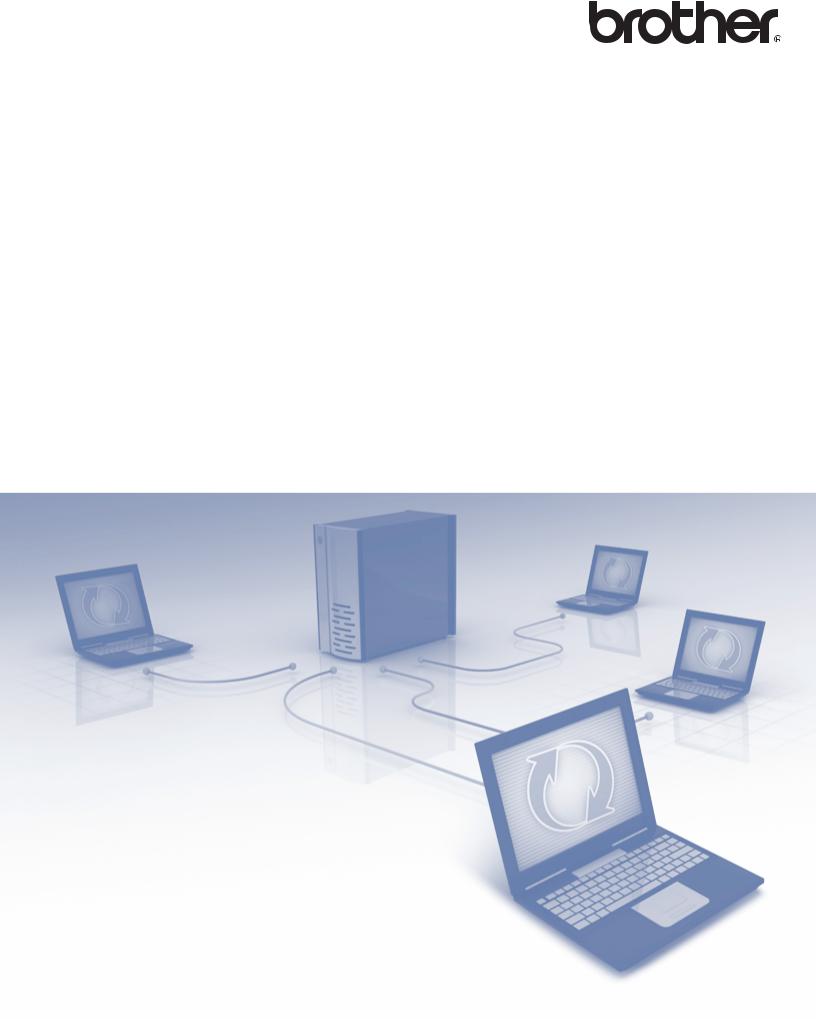
Guia "Web Connect"
Versão B
POR

Modelos aplicáveis
Este Manual do Utilizador aplica-se aos seguintes modelos: DCP-J4110DW, MFC-J4310DW/J4410DW/J4510DW/J4610DW/J4710DW
Definições de notas
Ao longo deste Manual do Utilizador, é utilizado o seguinte estilo de nota:
NOTA
As Notas indicam o que fazer se ocorrerem determinadas situações ou oferecem sugestões sobre como a operação funciona em conjunto com outras funções.
Marcas registadas
O logótipo Brother é uma marca registada da Brother Industries, Ltd. Brother é uma marca comercial da Brother Industries, Ltd.
FLICKR é uma marca registada da Yahoo! Inc.
Google Drive, Picasa e Picasa Web Albums são marcas comerciais da Google, Inc. A utilização destas marcas comerciais está sujeita às Permissões da Google.
EVERNOTE e o logótipo Evernote Elephant são marcas comerciais da Evernote Corporation e utilizadas sob licença.
Windows é uma marca registada da Microsoft Corporation nos Estados Unidos e noutros países. Macintosh é uma marca comercial da Apple Inc., registada nos Estados Unidos e noutros países.
Cada empresa cujo software é mencionado neste manual possui um Contrato de Licença de Software específico que abrange os seus programas.
Quaisquer denominações comerciais e nomes de produtos que apareçam em produtos da Brother, documentos afins e quaisquer outros materiais são marcas comerciais ou marcas registadas das respectivas empresas.
NOTA IMPORTANTE
Aceda ao Brother Solutions Center em http://solutions.brother.com/ e clique na opção de manuais na página do seu modelo para descarregar os outros manuais.
Nem todos os modelos estão disponíveis em todos os países.
Para utilizadores de DCP: esta documentação destina-se aos modelos MFC e DCP. Sempre que neste manual do utilizador aparecer a indicação "MFC", leia "MFC-xxxx" como "DCP-xxxx".
©2012 Brother Industries, Ltd. Todos os direitos reservados.
i
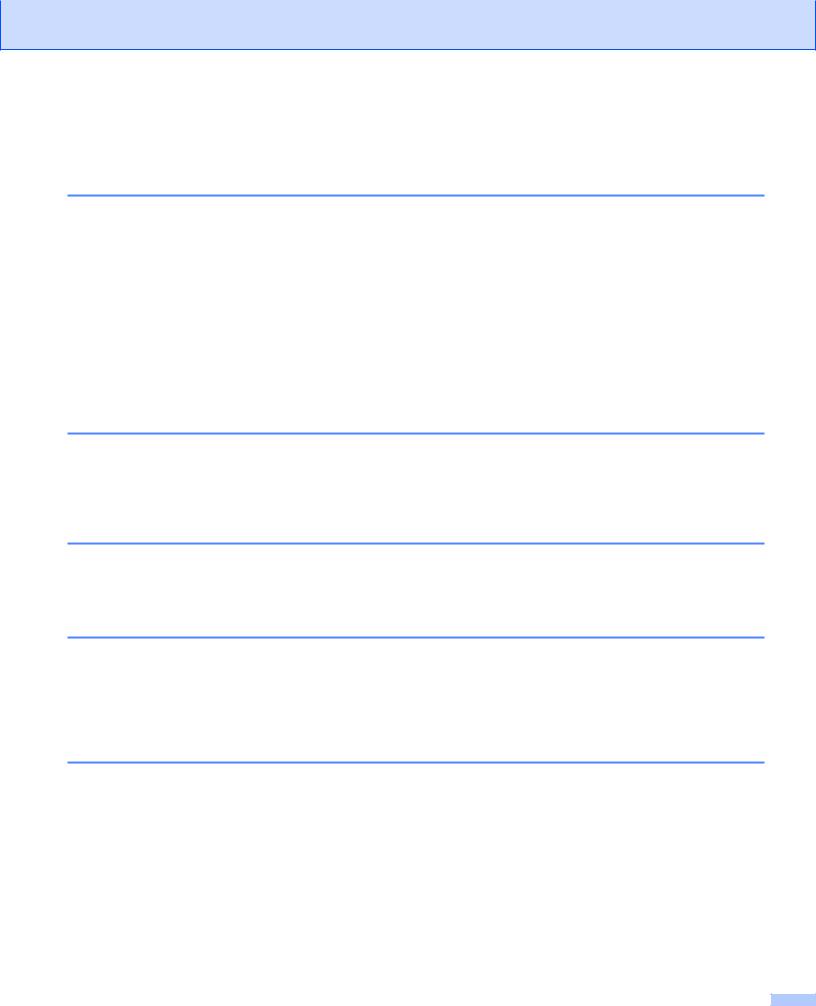
Índice |
|
|
1 |
Introdução |
1 |
|
Função Brother Web Connect ................................................................................................................. |
1 |
|
Serviços acessíveis ................................................................................................................................. |
1 |
|
Condições de utilização do Brother Web Connect .................................................................................. |
4 |
|
Conta do serviço ................................................................................................................................ |
4 |
|
Ligação à Internet .............................................................................................................................. |
4 |
|
Instalação do MFL-Pro Suite ............................................................................................................. |
4 |
|
Definições do servidor proxy ............................................................................................................. |
4 |
|
Configurar o Brother Web Connect ......................................................................................................... |
6 |
|
Descrição passo a passo .................................................................................................................. |
6 |
|
Como criar uma conta para cada um dos serviços pretendidos ....................................................... |
7 |
|
Como solicitar acesso ao Brother Web Connect ............................................................................... |
7 |
|
Como registar e eliminar contas no equipamento ............................................................................. |
9 |
2 |
Descarregar |
14 |
|
Descarregar e imprimir imagens ............................................................................................................ |
14 |
|
Como alterar definições de impressão ............................................................................................ |
19 |
|
Descarregar e guardar imagens num cartão de memória ou unidade de memória flash USB ligado |
|
|
ao equipamento .................................................................................................................................. |
22 |
3 |
Carregar |
27 |
|
Digitalizar e carregar documentos ......................................................................................................... |
27 |
|
Como alterar definições de digitalização ......................................................................................... |
29 |
|
Carregar imagens guardadas no cartão de memória ou na unidade de memória flash USB ............... |
32 |
4 |
Definições de atalhos (Para o MFC-J4510DW/J4710DW) |
35 |
|
Adicionar atalhos do Web Connect ....................................................................................................... |
35 |
|
Como alterar atalhos ....................................................................................................................... |
36 |
|
Como editar nomes de atalhos ........................................................................................................ |
36 |
|
Como eliminar atalhos ..................................................................................................................... |
36 |
|
Como reiniciar atalhos ..................................................................................................................... |
36 |
A |
Resolução de problemas |
37 |
|
Mensagens de erro ................................................................................................................................ |
37 |
ii
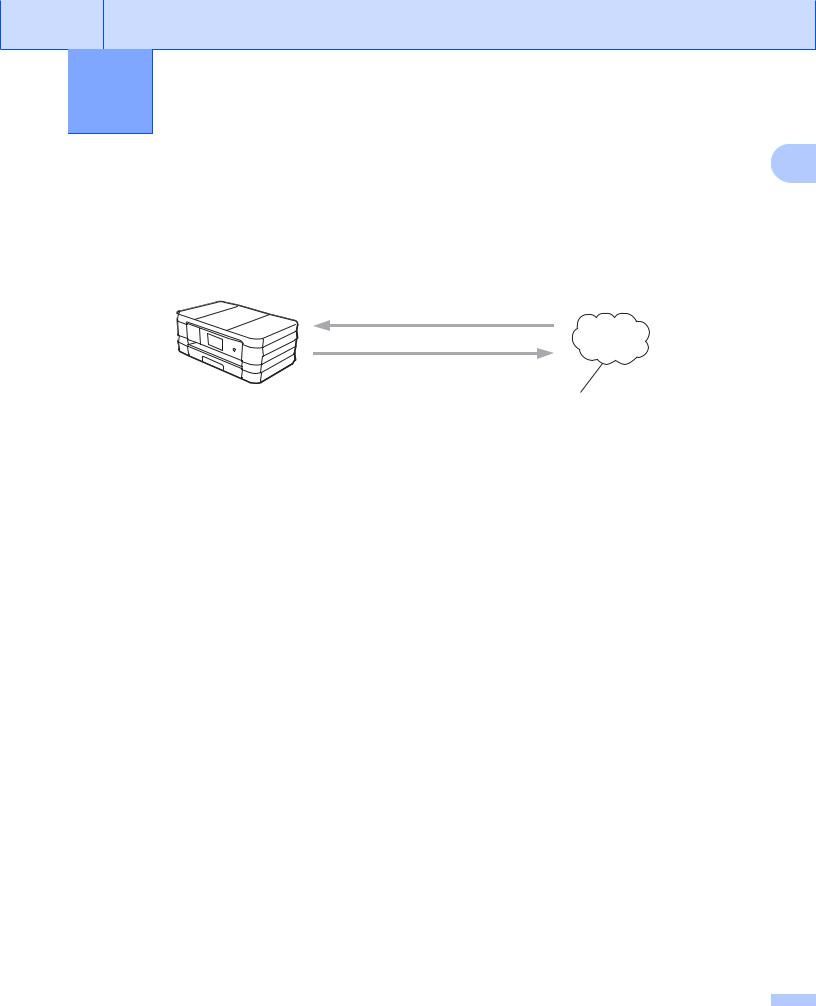
 1 Introdução
1 Introdução
Função Brother Web Connect |
1 |
|
Determinados sítios web prestam serviços que permitem aos utilizadores carregar e visualizar imagens e ficheiros no sítio web. O equipamento Brother pode digitalizar imagens e carregá-las nesses serviços, bem como imprimir imagens que já tenham sido carregadas nesses serviços.
Impressão
1
Digitalização
Serviço web
1 Fotografias e documentos
Serviços acessíveis
Épossível ter acesso aos seguintes serviços a partir do equipamento Brother:
PICASA Web Albums™
O PICASA Web Albums™ é um serviço de partilha de fotografias online. É possível carregar imagens, organizá-las em álbuns e partilhá-las com outros utilizadores.
URL: http://picasaweb.google.com/
GOOGLE DRIVE™
O GOOGLE DRIVE™ é um serviço de edição e partilha de documentos online. URL: http://drive.google.com/
FLICKR®
O FLICKR® é um serviço de partilha de fotografias online. É possível carregar imagens, organizá-las em álbuns e partilhá-las com outros utilizadores.
URL: http://www.flickr.com/
O Facebook é um serviço de rede social que também permite carregar e partilhar imagens com outros utilizadores.
URL: http://www.facebook.com/
EVERNOTE
O EVERNOTE é um serviço de armazenamento e gestão de ficheiros online. URL: http://www.evernote.com/
1
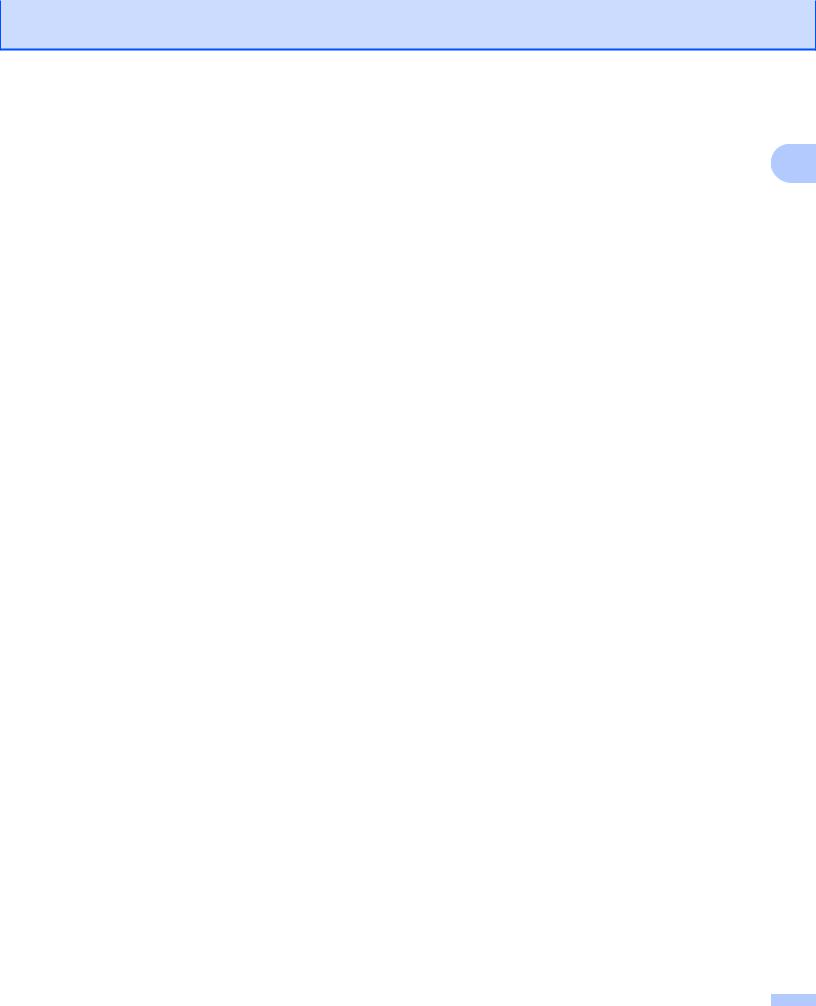
Introdução
Dropbox
O Dropbox é um serviço de armazenamento, partilha e sincronização de ficheiros online. URL: http://www.dropbox.com/
SkyDrive®
O SkyDrive® é um serviço de armazenamento, partilha e gestão de ficheiros online. URL: http://skydrive.live.com/
Box
O Box é um serviço de partilha e de edição de documentos online. URL: http://www.box.com/
1
2

Introdução
Para obter mais informações sobre qualquer um destes serviços, consulte o sítio web do respectivo serviço.
A tabela que se segue descreve os tipos de ficheiros que podem ser utilizados com cada função do Brother 1 Web Connect:
|
|
|
|
PICASA Web Albums™ |
|
|
GOOGLE DRIVE™ |
|
|
|
|
|
|
EVERNOTE |
|
|
Serviços acessíveis |
|
|
FLICKR® |
|
|
Dropbox |
|
|
|
|
|
|
Box |
|
|
|
|
|
|
|
|
SkyDrive® |
|
Descarregar e imprimir imagens ou |
|
|
JPEG |
|
|
JPEG, PDF |
|
guardá-las em suportes de |
|
|
|
|
||
|
armazenamento |
|
|
|
|
|
|
|
Carregar imagens digitalizadas |
|
|
JPEG |
|
|
JPEG, PDF |
|
Carregar imagens guardadas em |
|
|
JPEG |
|
|
JPEG |
|
suportes de armazenamento |
|
|
|
|
||
|
|
|
|
|
|
|
3
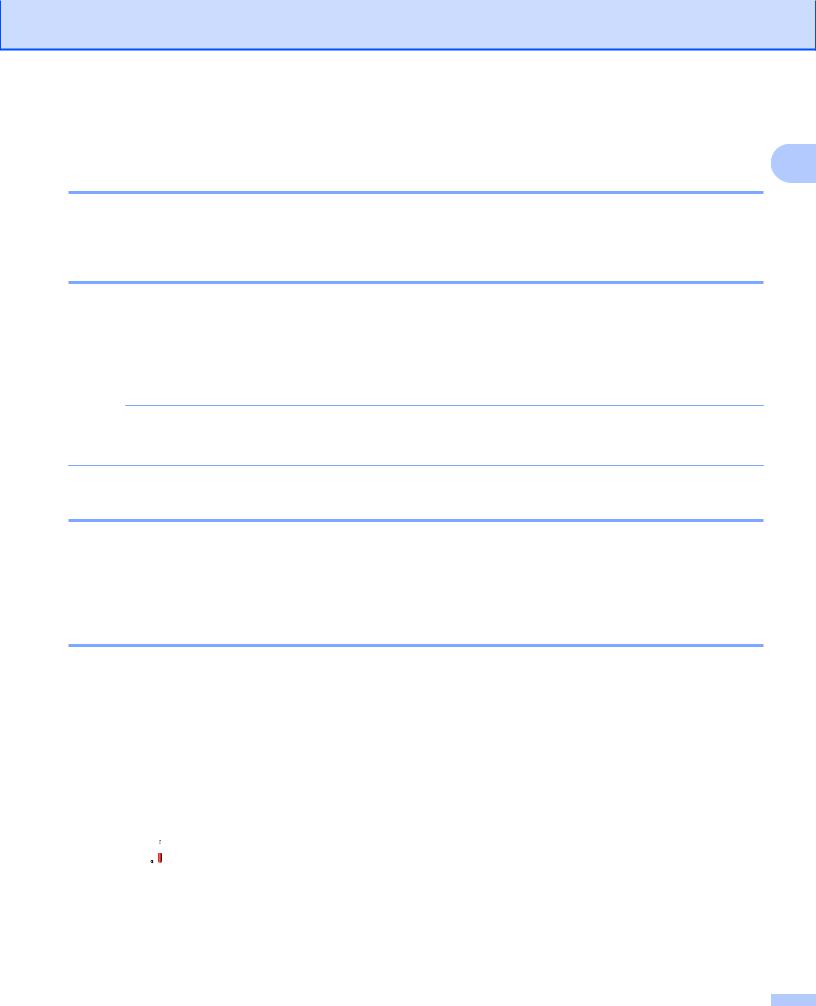
Introdução
Condições de utilização do Brother Web Connect
Conta do serviço |
1 |
|
Para poder utilizar o Brother Web Connect, tem de possuir uma conta do serviço pretendido. Se ainda não possuir uma conta, utilize um computador para aceder ao sítio web do serviço e criar uma conta.
Ligação à Internet
Para poder utilizar o Brother Web Connect, o equipamento Brother tem de estar ligado a uma rede com acesso à Internet através de uma ligação com ou sem fios. Consulte o Guia de Instalação Rápida para ligar e configurar devidamente o equipamento.
Para configurações de rede que utilizem um servidor proxy, o equipamento também tem de ser configurado para utilizar um servidor proxy (consulte Definições do servidor proxy uu página 4).
NOTA
Um servidor proxy é um computador que serve como intermediário entre os computadores sem uma ligação directa à Internet, e a Internet.
Instalação do MFL-Pro Suite
A instalação inicial do Brother Web Connect requer um computador que tenha acesso à Internet e o Brother MFL-Pro Suite instalado. Siga os passos indicados no Guia de Instalação Rápida para instalar o MFL-Pro Suite (a partir do CD-ROM de instalação fornecido) e configurar o equipamento de modo a poder imprimir pela rede com ou sem fios.
Definições do servidor proxy
Se a rede utilizar um servidor proxy, é necessário configurar as seguintes informações do servidor proxy no equipamento:
Endereço do servidor proxy
Número de porta
Nome de utilizador
Palavra-passe
Para o MFC-J4510DW/J4710DW
a Prima  .
.
b c
Prima Defin. todas.
Deslize para cima ou para baixo, ou prima a ou b, para visualizar Rede. Prima Rede.
4
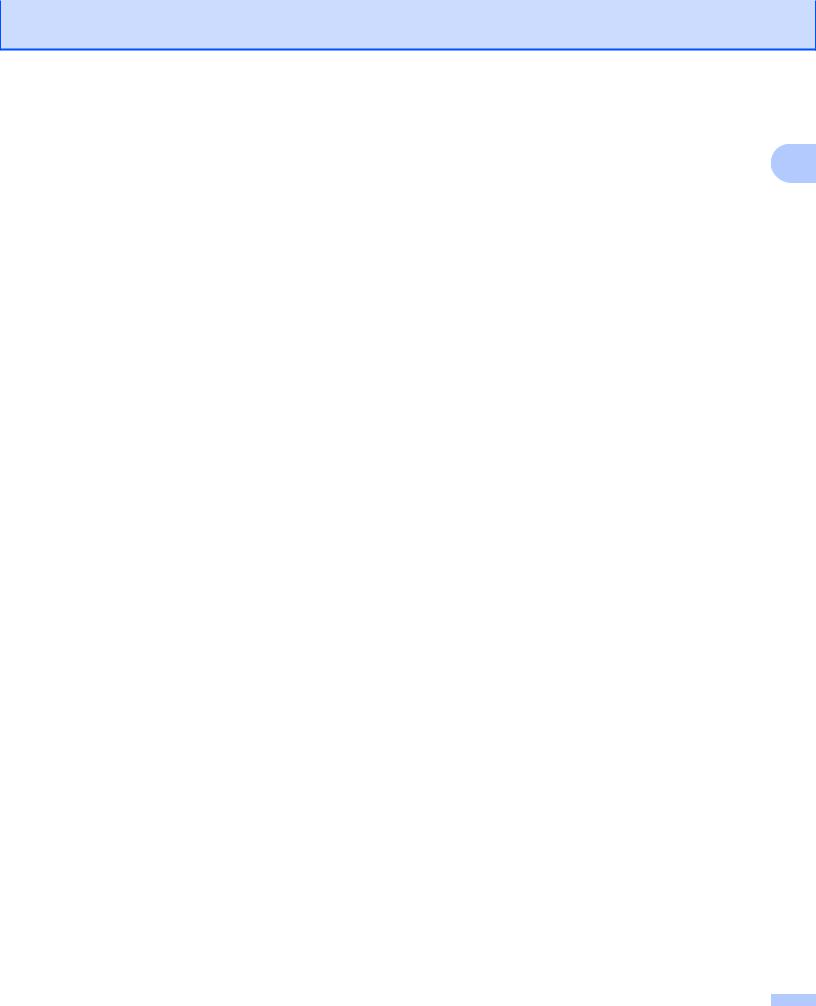
Introdução
d Deslize para cima ou para baixo, ou prima a ou b, para visualizar Definições de ligação à Web.
Prima Definições de ligação à Web. |
1 |
|||
e Prima Definições Proxy. |
||||
|
||||
f Deslize para cima ou para baixo, ou prima a ou b, para visualizar Ligação Proxy. |
|
|||
Prima Ligação Proxy. |
|
|||
g Prima Lig. |
|
|||
h Prima a opção que pretende definir e, em seguida, introduza as informações do servidor proxy. |
|
|||
Prima OK. |
|
|||
i Prima |
|
. |
|
|
|
|
|||
Para o DCP-J4110DW, MFC-J4310DW/J4410DW/J4610DW |
|
|||
a Prima Defin. s. |
|
|||
b Prima s ou t para visualizar Rede. |
|
|||
Prima Rede. |
|
|||
c Prima s ou t para visualizar Web Connect Definições. |
|
|||
Prima Web Connect Definições. |
|
|||
d Prima Definições Proxy. |
|
|||
e Prima s ou t para visualizar Ligação Proxy. |
|
|||
Prima Ligação Proxy. |
|
|||
f Prima Lig. |
|
|||
g Prima a opção que pretende definir e, em seguida, introduza as informações do servidor proxy. |
|
|||
Prima OK. |
|
|||
h Prima |
|
. |
|
|
|
|
|||
5
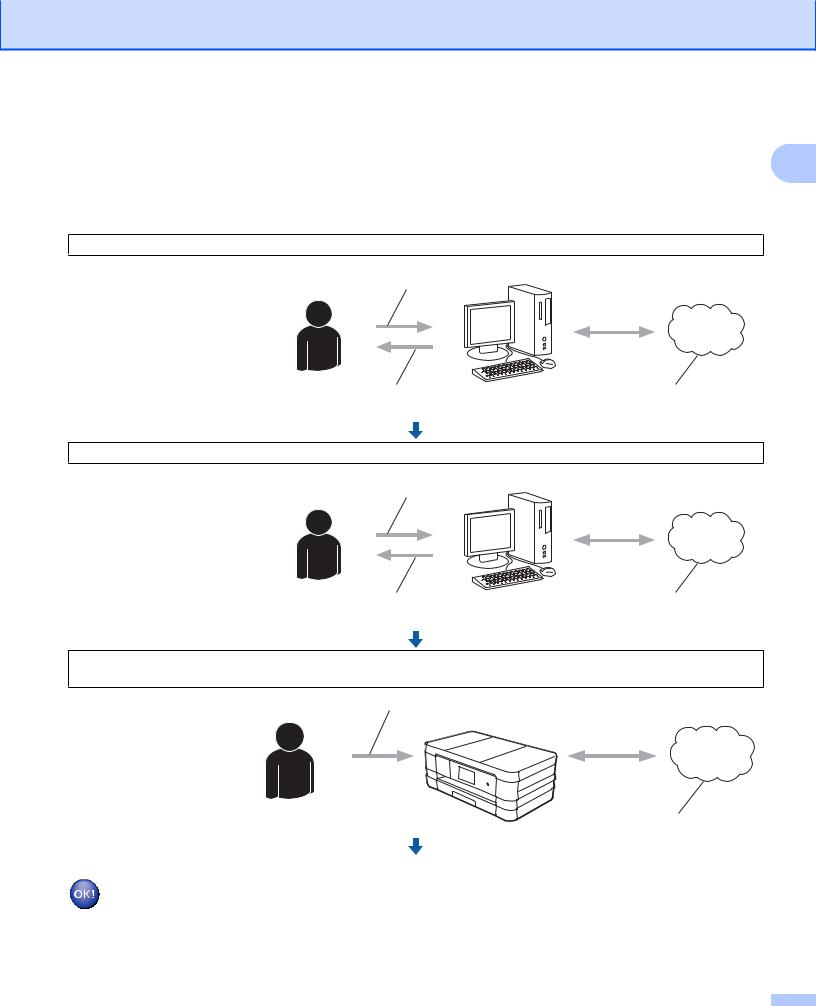
Introdução
Configurar o Brother Web Connect
Descrição passo a passo |
1 |
|
Configure as definições utilizando o seguinte procedimento:
Passo 1: criar uma conta no serviço pretendido (consulte a página 7).
Aceda ao sítio web do |
Registo do utilizador |
|
serviço utilizando um |
|
|
computador e crie uma conta. |
|
|
(Se já possuir uma conta, |
|
|
não há necessidade de criar |
|
|
uma conta adicional.) |
|
|
|
Obter conta |
Serviço web |
Passo 2: solicitar acesso ao Brother Web Connect (consulte a página 7).
Inicie o acesso ao Brother
Web Connect utilizando um Introduzir informações da conta computador e obtenha
uma ID temporária.
Obter ID temporária |
Página da aplicação |
|
Brother Web Connect |
Passo 3: registar (no equipamento) as informações de conta necessárias para aceder aos serviços pretendidos (consulte a página 9).
Introduza a ID temporária para activar o serviço no equipamento. Especifique o nome de conta da forma que pretender que este seja apresentado no equipamento e introduza um PIN, caso pretenda utilizá-lo.
Introduzir ID temporária
Serviço web
O equipamento está pronto a utilizar o serviço.
6

Introdução
Como criar uma conta para cada um dos serviços pretendidos
Para poder utilizar o Brother Web Connect para aceder a um serviço online, tem de possuir uma conta nesse 1 serviço. Se ainda não possuir uma conta, utilize um computador para aceder ao sítio web do serviço e criar uma conta. Depois de criar uma conta, inicie sessão e utilize uma vez a conta com um computador antes de utilizar a função Brother Web Connect. Caso contrário, pode não conseguir aceder ao serviço utilizando o Brother Web Connect.
Se já possuir uma conta, não há necessidade de criar uma conta adicional.
Continue com o procedimento seguinte, Como solicitar acesso ao Brother Web Connect uu página 7.
NOTA
Não precisa de criar uma conta se pretender utilizar o serviço enquanto convidado. Enquanto convidado, só pode utilizar determinados serviços. Se o serviço que pretende utilizar não possuir esta opção, tem de criar uma conta.
Como solicitar acesso ao Brother Web Connect
Para poder utilizar o Brother Web Connect para aceder a serviços online, primeiro tem de solicitar acesso ao Brother Web Connect utilizando um computador com o Brother MFL-Pro Suite instalado:
a b
Ligue o computador.
Aceda à página web da aplicação Brother Web Connect.
Windows®
Se já tiver instalado o MFL-Pro Suite, seleccione  / Todos os programas / Brother / MFC-XXXX (em que XXXX é o nome do modelo) / Brother Web Connect.
/ Todos os programas / Brother / MFC-XXXX (em que XXXX é o nome do modelo) / Brother Web Connect.
O web browser irá iniciar e aceder à página da aplicação.
NOTA
Também pode aceder directamente à página introduzindo “https://moi.bwc.brother.com/portal/” na barra de endereços do web browser.
Macintosh
Se já tiver instalado o MFL-Pro Suite, clique duas vezes em Macintosh HD / Aplicações / Brother /
Utilities / Brother Web Connect.
O web browser irá iniciar e aceder à página da aplicação.
7

Introdução
NOTA
Também pode aceder directamente à página das seguintes formas: |
1 |
|
• A partir do CD-ROM de instalação fornecido |
||
|
1Insira o CD-ROM de instalação fornecido na unidade do CD-ROM. Clique duas vezes no ícone
Assistência Brother.
2Clique no ícone Brother Web Connect.
•A partir do web browser
Introduza “https://moi.bwc.brother.com/portal/” na barra de endereços do web browser.
c Seleccione o serviço pretendido.
d Siga as instruções apresentadas no ecrã e solicite o acesso.
Quando terminar, será apresentada a ID temporária. Esta ID temporária é necessária ao registar contas no equipamento, portanto tome nota da ID. A ID temporária é válida durante 24 horas.
8
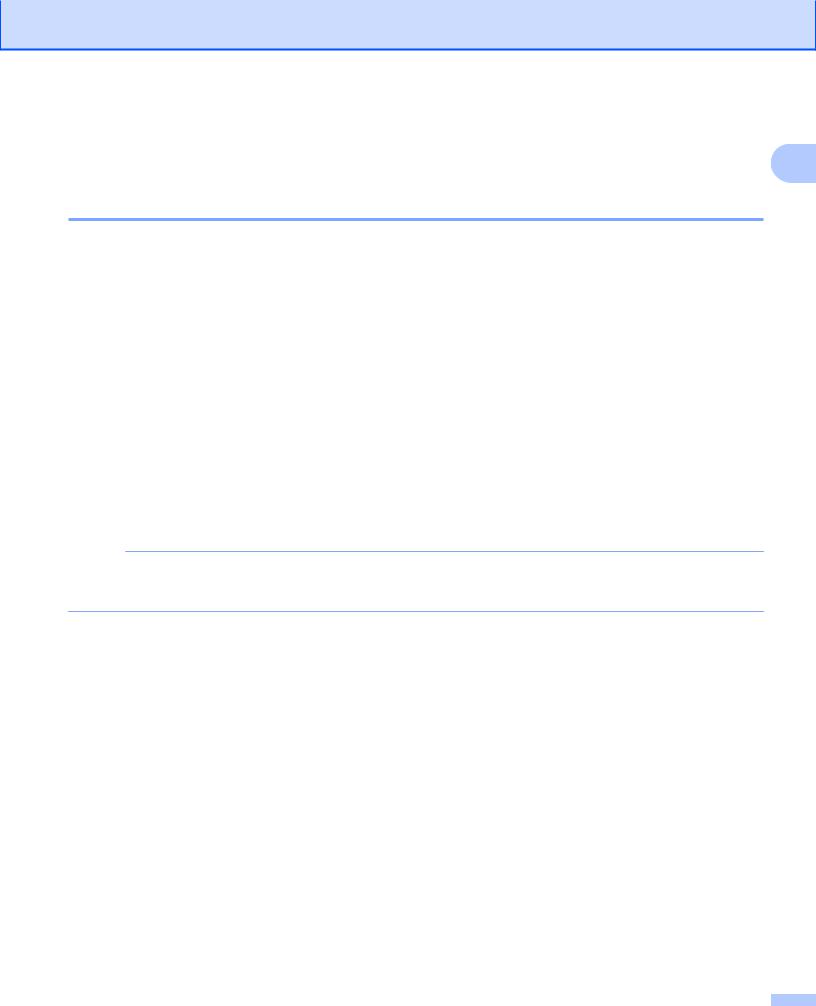
Introdução
e Feche o web browser. |
|
Continue com o procedimento seguinte, Como registar e eliminar contas no equipamento |
1 |
uu página 9. |
Como registar e eliminar contas no equipamento
Introduza as informações da conta e configure o equipamento para que este possa aceder ao serviço:
Registar uma conta
Para o MFC-J4510DW/J4710DW
a Antes de registar uma conta, confirme se estão definidas a data e hora correctas no painel de controlo do equipamento. Consulte o Guia de Instalação Rápida fornecido com o equipamento para obter instruções sobre como definir a hora e a data correctas.
b c
Deslize para a esquerda ou para a direita, ou prima d ou c, para visualizar o ecrã Mais.
Prima Web.
As informações relativas à ligação à Internet são apresentadas no LCD do equipamento. Leia as informações e prima OK.
d Ser-lhe-á perguntado se pretende que estas informações sejam novamente apresentadas no futuro. Prima Sim ou Não.
NOTA
Se existirem notícias sobre novas funções, etc., são apresentadas as informações mais recentes. Leia as informações e prima OK.
e Seleccione o serviço pretendido.
f Se forem apresentadas informações relativas ao Brother Web Connect, prima OK. g Prima Registar/apagar conta.
h Prima Registar conta.
i É apresentada uma mensagem a solicitar que introduza a ID temporária que recebeu quando solicitou o acesso ao Brother Web Connect.
Prima OK.
j Introduza a ID temporária. Prima OK.
9

Introdução
NOTA
Se as informações que tiver introduzido não corresponderem à ID temporária que recebeu quando
solicitou o acesso ou se a ID temporária tiver caducado, será apresentada uma mensagem de erro no 1 LCD. Introduza a ID temporária correctamente ou solicite novamente o acesso e receba uma nova ID temporária (consulte Como solicitar acesso ao Brother Web Connect uu página 7).
k É apresentada uma mensagem a solicitar que introduza um nome para a conta da forma que pretender que este seja apresentado no LCD.
Prima OK.
l Introduza o nome utilizando os botões do LCD. Prima OK.
m Execute uma das seguintes operações:
Para definir um PIN para a conta, prima Sim. Introduza um número de quatro dígitos e prima OK. (Um PIN evita um acesso não autorizado à conta.)
Se não pretender definir um PIN, prima Não.
n Ser-lhe-á perguntado se pretende registar as informações de conta que introduziu.
Prima Sim para registar.
Prima Não para introduzir novamente as informações. Volte ao passo j.
o O registo da conta está concluído. Prima OK.
p Prima  .
.
NOTA
É possível registar até 10 contas no equipamento.
Para o DCP-J4110DW, MFC-J4310DW/J4410DW/J4610DW
a Antes de registar uma conta, confirme se estão definidas a data e hora correctas no painel de controlo do equipamento. Consulte as instruções para definir a hora e a data correctas no
Guia de Instalação Rápida fornecido com o equipamento.
b
c
Prima s ou t para visualizar Web.
Prima Web.
As informações relativas à ligação à Internet são apresentadas no LCD do equipamento. Leia as informações e prima OK.
d Ser-lhe-á perguntado se pretende que estas informações sejam novamente apresentadas no futuro. Prima Sim ou Não.
10

Introdução
NOTA
Se existirem notícias sobre novas funções, etc., são apresentadas as informações mais recentes. Leia as |
1 |
informações e prima OK. |
e Seleccione o serviço pretendido.
f Se forem apresentadas informações relativas ao Brother Web Connect, prima OK. g Prima Registar/eliminar.
h Prima Registar conta.
i É apresentada uma mensagem a solicitar que introduza a ID temporária que recebeu quando solicitou o acesso ao Brother Web Connect.
Prima OK.
j Introduza a ID temporária. Prima OK.
NOTA
Se as informações que tiver introduzido não corresponderem à ID temporária que recebeu quando solicitou o acesso ou se a ID temporária tiver caducado, será apresentada uma mensagem de erro no LCD. Introduza a ID temporária correctamente ou solicite novamente o acesso e receba uma nova ID temporária (consulte Como solicitar acesso ao Brother Web Connect uu página 7).
k É apresentada uma mensagem a solicitar que introduza um nome para a conta da forma que pretender que este seja apresentado no LCD.
Prima OK.
l
m
n
o
p
Introduza o nome utilizando os botões do LCD.
Prima OK.
Execute uma das seguintes operações:
Para definir um PIN para a conta, prima Sim. Introduza um número de quatro dígitos e prima OK. (Um PIN evita um acesso não autorizado à conta.)
Se não pretender definir um PIN, prima Não.
Ser-lhe-á perguntado se pretende registar as informações de conta que introduziu.
Prima Sim para registar.
Prima Não para introduzir novamente as informações. Volte ao passo j.
O registo da conta está concluído.
Prima OK.
Prima  .
.
11
